
Pues bien, si la razón por la que te estás planteando cambiar de Gmail a Inbox es debido a su interfaz, debes saber que Gmail permite cambiar el fondo del servicio para amenizar y dar colorido a la interfaz de tu bandeja de entrada y demás secciones del servicio. Si quieres saber cómo poder personalizar el fondo de pantalla de tu cuenta de Gmail, presta atención porque te mostramos como poder hacerlo:
- Lo primero de todo, será dirigirte al servicio de correo electrónico Gmail, lo cual puedes hacer haciendo clic en el siguiente enlace: Gmail.com. Aquí deberás acceder a tu cuenta con tus credenciales de Google.
- Una vez que te encuentres dentro del Gmail deberás hacer clic en el icono en forma de engranaje situado en la esquina superior derecha de la interfaz. Esto provocará que se despliegue un menú con varias opciones de entre los cuales deberás seleccionar la opción Temas.
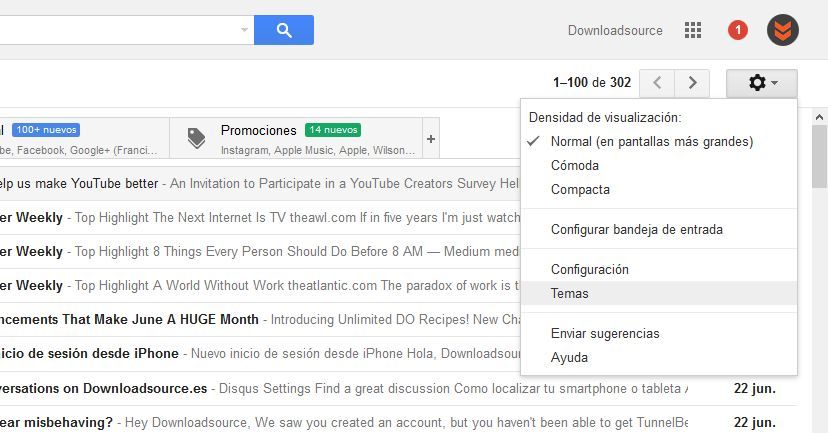
- Una vez que hallas hecho clic sobre Temas, una nueva ventana emergente se mostrará con una lista de fondos de pantallas predeterminados que podrás ser seleccionados. Esto hará que de manera automática el fondo seleccionado se colocará en tu interfaz de Gmail, en forma de vista previa. Sin embargo para confirmar la personalización deberás hacer clic en el botón azul Guardar.
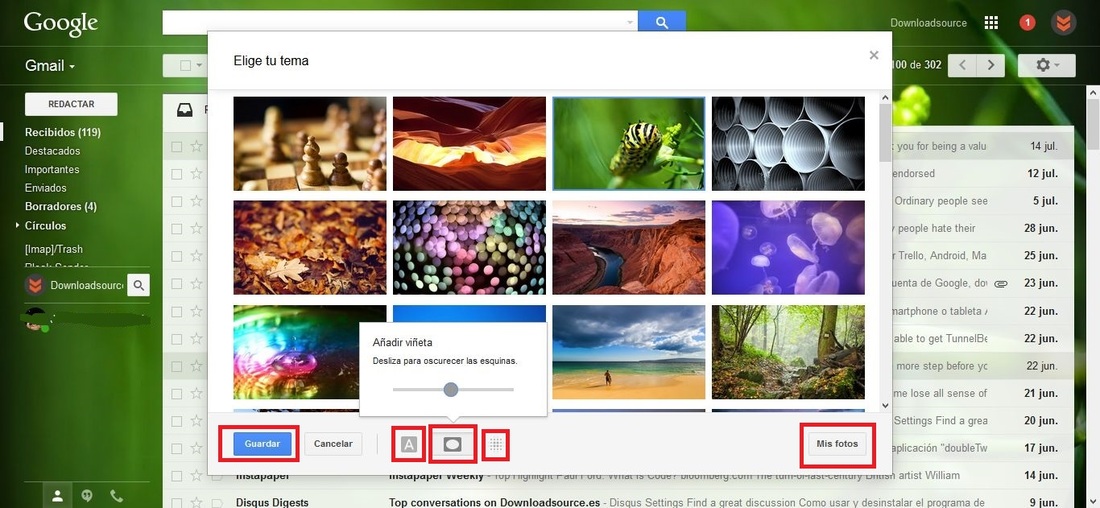
- Si ninguno de los fondos predeterminados te convence, debes saber que también podrás utilizar las fotos que tengas almacenadas en Google Fotos o incluso utilizar fotos almacenadas en tu ordenador o incluso almacenada en sitios Web ya que también te permitirá añadir fotos mediante una URL. Para poder usar tus fotos como fondo de pantalla en Gmail deberás hacer clic en la opción Mis Fotos situado en la esquina inferior derecha de la ventana emergente.
- Cuando hallas seleccionado la foto o el fondo predeterminado que deseas usar y mientras se muestra la pre-visualización del mismo, también podrás personalizar tres aspectos como son: Configurar el fondo del Texto o añadir filtros vintage o desenfoque al fondo seleccionado. Estas opciones se muestran en la parte inferior central de la ventana emergente.
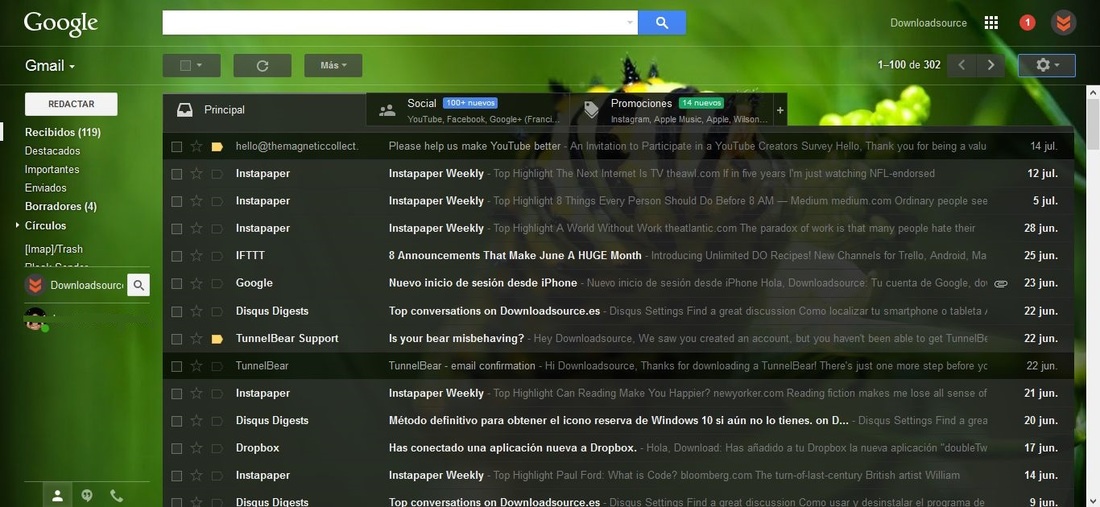
- Una vez que todo ha sido configurado según tus gustos, solo tendrás que hacer clic en el botón Guardar y a partir de ahora el fondo de tu cuenta de Gmail quedará personalizada con la imagen que tu hallas elegido para de esta manera terminar con la aburrida interfaz del servicio.
